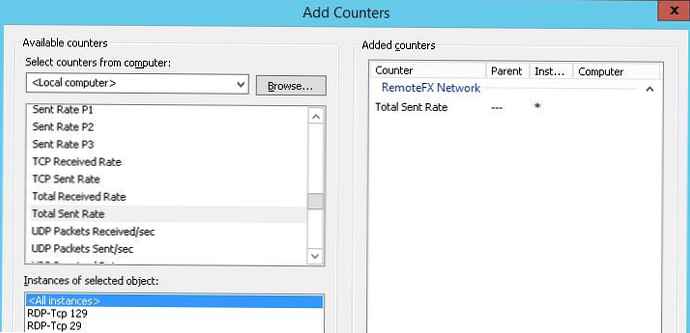Оценка на компютърната производителност Имам 3.3, казват, че е много малък. Но лично аз каква разлика има за мен, наистина ли мога да инсталирам игри или програми, от които се нуждая? Какви критерии използва Windows 7 при оценяването на производителността и може ли да бъде подобрен без замяна на компоненти? Сергей.
Ще ви разкажа един забавен случай, моят приятел купи компютър, донесе го у дома и го инсталира сам, включи го и видя рейтинг на компютърната производителност 3.0, а в магазина му показаха 5.5. Естествено, той се върна назад, мениджърът по продажбите включва компютъра с него и всички виждат оценка 5,5. Той се прибира вкъщи, включва системния блок и вижда същия 3.0, има тент, жена му вече ми се обажда, ела, той казва, не знам какво да правя със съпруга си. На място със сигурност проверих всичко за правилната връзка на системния блок и монитора, приятел беше споена по това време от валериана в кухнята. Гледам и на дънната платка, освен мощния интерфейс за графична карта PCI Express за 1 GB памет, има и вградена или интегрирана графична карта, на много дънни платки има такива, тя беше свързана там, разбира се оценката ще е по-ниска с нея. Мениджърът в магазина свърза всичко правилно и съответно рейтингът беше по-висок.
Оценка на компютърната производителност
Забележка: ако се интересувате как да оцените ефективността на Windows 8, следвайте връзката и прочетете новата ни статия.
Според мен се дава оценка за концепцията за цялостната картина на работата на вашия компютър, така че да знаете приблизителните му възможности. Например, вие дойдохте в магазина, за да си купите компютър и без значение какво ви е казано, можете да проверите всичко, като погледнете оценката на работата на компютъра. Това е първо, и второ, чрез преценка, можете да изберете вида систематичен, който ви е необходим. Например, ако искате да играете триизмерни игри и да гледате филми в цифров формат без спирачки, рейтингът ви трябва да бъде поне 5,0. Ако имате нужда от компютър за работа с офис приложения и достъп до Интернет, оценка 3,0-4,0 ще ви подхожда.
Имайте предвид, че по-ниската оценка по-малка от 3,0 ще направи работата на компютъра ви непоносима, факт е, че интерфейсът Aero налага значително натоварване на производителността на Windows 7 и просто трябва да го изключите. Прочетете нашата статия Оптимизиране на Windows 7.
Друг случай, вече имаме системно устройство, решихме да инсталираме Windows 7 върху него и веднага след получаване на инсталацията компютърна оценка на производителността и бяха объркани, кой го има повече, кой има по-малко и се чудех по какви критерии Windows 7 оценява нашия компютър, но по какви.
- Броят на процесорните ядра.
- Размер на RAM
- Памет за видеокарта
- Интерфейс за обмен на данни на твърд диск. Ако SATA, резултатът ще бъде повече.
Възможностите на горните компоненти позволяват на Windows 7 да оцени компютъра ви, но колкото и да е странно, той винаги се дава от най-слабо работещото устройство. Например, вземете моя лаптоп със себе си (илюстрация по-долу), виждате, че операционната система му даде оценка 5,0, точно заради видео адаптера.
Как да подобрим оценката на работата на компютъра? Взимаме системния блок, точно в нашия търговски етаж, той не е тип игра, със слаба видеокарта и обща оценка, Windows 7 също му е определил устройство с ниска мощност. Ако сега сменя видео адаптера на по-силен, резултатът също ще се промени. Ако сте надстроили компютъра си, тоест сте заменили някой компонент с ниска производителност с по-мощен и искате да проверите дали рейтингът се е променил, можете да го направите по този начин. Старт-> Контролен панел-> Система и сигурност-> Система-> Индекс на производителността на Windows->Повторна оценка, естествено ще се промени към по-висок. Оценка на производителността на ноутбука.
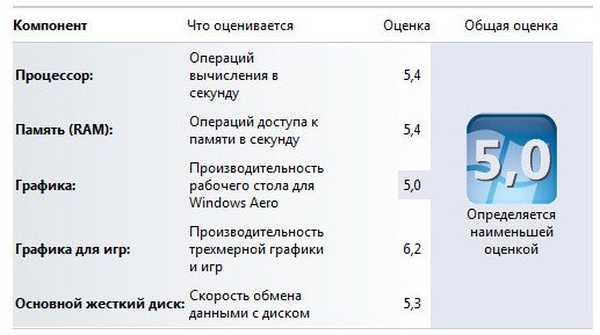
Системното устройство с графична карта с ниска производителност, заменете я и повторете оценката, тя трябва да бъде по-висока.
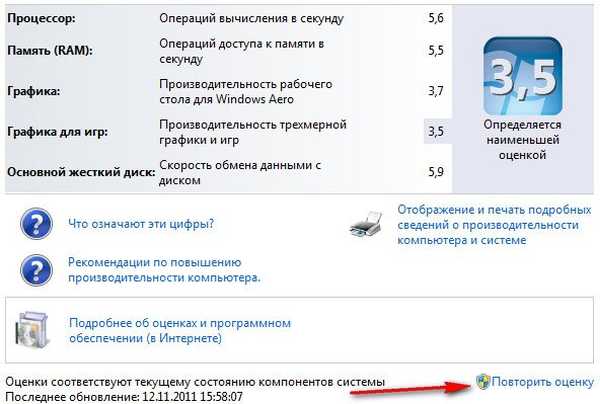
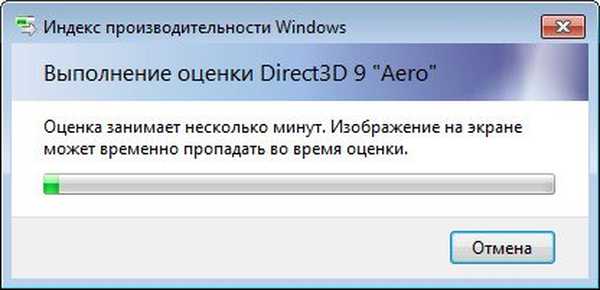 Можете да видите индекса на производителност в Windows 10 в тази статия.
Можете да видите индекса на производителност в Windows 10 в тази статия. Етикети за статията: Желязна и периферни устройства CPU Дънни видеокарти RAM